Tynnwch enwau canol ac olaf cyntaf o'r enw llawn yn Excel
Gan dybio, mae gennych chi restr o enwau defnyddwyr, nawr, hoffech chi rannu'r enwau llawn i enwau cyntaf, canol ac olaf mewn colofnau wedi'u gwahanu fel y dangosir y screenshot canlynol. Yr erthygl hon, byddaf yn cyflwyno rhai fformiwlâu ar gyfer delio â'r swydd hon yn Excel.

- Tynnu neu gael enwau cyntaf o enwau llawn yn Excel
- Tynnu neu gael enwau olaf o enwau llawn yn Excel
- Tynnu neu gael enwau canol o enwau llawn yn Excel
- Tynnu neu gael enwau cyntaf, canol ac olaf o enwau llawn gyda nodwedd anhygoel
Tynnu neu gael enwau cyntaf o enwau llawn yn Excel
I dynnu neu gael yr enwau cyntaf o enwau llawn, gall y swyddogaeth CHWITH a CHWILIO eich helpu chi, y gystrawen generig yw:
- name: Yr enw llawn neu'r cyfeirnod cell rydych chi am dynnu ohono yn gyntaf.
Copïwch neu rhowch y fformiwla ganlynol i mewn i gell wag lle rydych chi am gael y canlyniad:
Yna, llusgwch y ddolen llenwi i lawr i'r celloedd rydych chi am gymhwyso'r fformiwla hon, ac mae'r holl enwau cyntaf wedi'u tynnu fel y nodir isod:

Esboniad o'r fformiwla:
CHWILIO ("", A2) -1: Defnyddir y swyddogaeth CHWILIO hon i gael lleoliad y cymeriad gofod cyntaf, mae tynnu 1 yn golygu bod nifer y cymeriad rydych chi ei eisiau yn un yn llai na lleoliad y gofod. Bydd hyn yn cael y canlyniad: 5.
CHWITH (A2, CHWILIO ("", A2) -1) = CHWITH ("Jerry T. Stone", 5): Bydd y swyddogaeth CHWITH hon yn echdynnu'r testun yn yr enw llawn “Jerry T. Stone” o'r ochr chwith gyda 5 nod sy'n cael eu dychwelyd gan y swyddogaeth CHWILIO.
Tynnu neu gael enwau olaf o enwau llawn yn Excel
I dynnu'r enwau olaf o enwau llawn, gall y cyfuniad o swyddogaethau DDE, LEN, FIND, LEN a SUBSTITUTE wneud ffafr i chi. Y gystrawen generig yw:
- name: Yr enw llawn neu'r cyfeirnod cell rydych chi am dynnu enw olaf ohono.
Copïwch neu nodwch y fformiwla isod mewn cell wag lle rydych chi am gael yr enwau olaf:
Ac yna, llusgwch y ddolen llenwi i lawr i'r celloedd i lenwi'r fformiwla hon, ac mae'r holl enwau olaf wedi'u tynnu o'r enwau llawn, gweler y screenshot:

Esboniad o'r fformiwla:
1. LEN (A2) -LEN (SYLWEDD (A2, "", "")): Defnyddir y rhan hon i gael rhif y nodau gofod yng nghell A2.
- LEN (A2): Mae'r swyddogaeth LEN hon yn dychwelyd cyfanswm nifer y nodau yng nghell A2. Bydd yn dychwelyd: 14.
- SYLWEDD (A2, "", ""): Defnyddir y swyddogaeth SUBSTITUTE hon i ddisodli pob cymeriad gofod heb ddim. A byddwch yn cael y canlyniad fel hyn: “JerryT.Stone".
- LEN (SYLWEDD (A2, "", ""): Sicrhewch gyfanswm hyd yr enw llawn yng nghell A2 heb y bylchau.
- LEN (A2) -LEN (SYLWEDD (A2, "-", "")): Tynnwch hyd yr enw llawn heb le o gyfanswm hyd yr enw llawn i gael rhif y gofod, a bydd hyn yn cael 2.
2. SYLWEDD (A2, "", "*", LEN (A2) -LEN (SYLWEDD (A2, "", ""))) = SYLWEDD (A2, "", "*", 2): Defnyddir y swyddogaeth SUBSTITUTE hon i ddisodli digwyddiad olaf y gofod a ddychwelodd gan fformiwla'r rhan gyntaf gyda * chymeriad. A byddwch yn cael y canlyniad hwn: “Jerry T. * Carreg".
3. FIND ("*", SUBSTITUTE (A2, "", "*", LEN (A2) -LEN (SUBSTITUTE (A2, "", ""))) = FIND ("*", "Jerry T. * Carreg "): Bydd y swyddogaeth FIND yn dychwelyd lleoliad y cymeriad * yn y llinyn testun sy'n cael ei ddychwelyd gan y swyddogaeth SUBSTITUTE, a byddwch yn cael y rhif 9.
4. LEN (A2) -FIND ("*", SUBSTITUTE (A2, "", "*", LEN (A2) -LEN (SUBSTITUTE (A2, "", ""))) = LEN (A2) - 9: Bydd y rhan hon o'r fformiwla yn cael faint o gymeriadau sydd ar ôl y gofod olaf. Bydd hyn yn cael y rhif 5. Bydd hyn yn cael ei gydnabod fel y ddadl num_chars yn y swyddogaeth DDE.
5. DDE (A2, LEN (A2) -FIND ("*", TANYSGRIFIAD (A2, "", "*", LEN (A2) -LEN (SYLWEDDOL (A2, "", "")))) = = = HAWL (A2, 5): O'r diwedd, defnyddir y swyddogaeth DDE i dynnu 5 nod sy'n cael eu dychwelyd gan y fformiwla yng ngham 4 o ochr dde'r llinyn testun yng nghell A2.
Nodyn: Os yw'ch rhestr o enwau llawn yn cynnwys yr enwau cyntaf a'r enwau olaf yn unig, gallwch gymhwyso'r fformiwla syml ganlynol i gael yr enw olaf yn ôl yr angen:
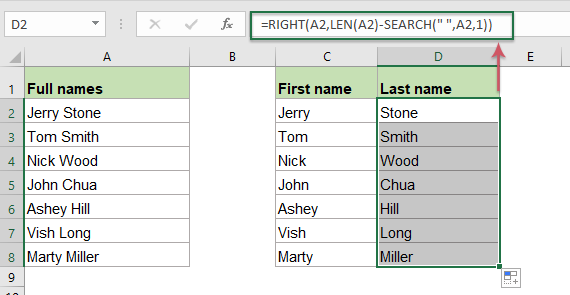
Tynnu neu gael enwau canol o enwau llawn yn Excel
Os oes angen i chi dynnu'r enwau canol o'r enwau llawn, y fformiwla hon sy'n cael ei chreu gan y swyddogaethau MID a CHWILIO. Y gystrawen generig yw:
- name: Yr enw llawn neu'r cyfeirnod cell rydych chi am dynnu enw canol ohono.
Rhowch neu copïwch y fformiwla ganlynol i mewn i gell wag i allbwn y canlyniad:
Yna, llusgwch y ddolen llenwi i lawr i gelloedd i gymhwyso'r fformiwla hon, ac mae'r holl enwau canol yn cael eu tynnu hefyd, gweler y screenshot:

Esboniad o'r fformiwla:
I echdynnu'r enw canol, yn gyntaf, dylech ddod o hyd i leoliad y ddau ofod rhwng yr enw llawn, ac yna cymhwyso'r swyddogaeth MID i echdynnu'r testun yng nghanol y llinyn testun.
1. CHWILIO ("", A2) + 1: Bydd y swyddogaeth CHWILIO hon yn cael lleoliad y gofod cyntaf, gan ychwanegu 1 modd i ddechrau'r echdynnu o'r cymeriad nesaf. Bydd hyn yn cael y rhif 7. Cydnabyddir y rhan hon fel y ddadl start_num yn y swyddogaeth MID.
2. CHWILIO ("", A2, CHWILIO ("", A2) +1) - CHWILIO ("", A2) -1: Cydnabyddir y rhan hon fel y ddadl num_chars o fewn swyddogaeth MID.
- CHWILIO ("", A2, CHWILIO ("", A2) +1): Defnyddir y rhan hon o'r fformiwla i gael lleoliad yr ail ofod, bydd yn cael y rhif 9.
- CHWILIO ("", A2): Bydd y swyddogaeth CHWILIO hon yn cael lleoliad y gofod cyntaf yng nghell A2. Bydd yn cael y rhif 6.
- CHWILIO ("", A2, CHWILIO ("", A2) +1) - CHWILIO ("", A2) -1 = 9-6-1: Tynnwch safle'r gofod cyntaf o safle'r ail ofod, ac yna tynnwch 1 o'r modd sy'n golygu cael gwared ar ofod blaenllaw. A'r canlyniad yw 2.
3. MID (A2, CHWILIO ("", A2) + 1, CHWILIO ("", A2, CHWILIO ("", A2) +1) - CHWILIO ("", A2) -1) = MID (A2,7,2 , XNUMX): O'r diwedd, bydd y swyddogaeth MID yn tynnu 2 nod yng nghanol cell A2 sy'n dechrau yn y seithfed cymeriad.
Nodyn: Os mai dim ond enwau cyntaf ac olaf sydd yn yr enwau llawn, bydd y fformiwla uchod yn cael gwerth gwall fel y dangosir isod:

I ddatrys y broblem hon, dylech amgáu'r fformiwla uchod yn swyddogaeth IFERROR, defnyddiwch y fformiwla ganlynol:

Tynnu neu gael enwau cyntaf, canol ac olaf o enwau llawn gyda nodwedd anhygoel
Os ydych chi'n boenus gyda'r ofulas uchod, yma, byddaf yn argymell teclyn hawdd - Kutools ar gyfer Excel, Gyda'i Enwau Hollti nodwedd, gallwch echdynnu'r holl enwau cyntaf, midddle ac olaf i mewn i gelloedd ar wahân ar unwaith. Cliciwch i lawrlwytho Kutools ar gyfer Excel am dreial am ddim!
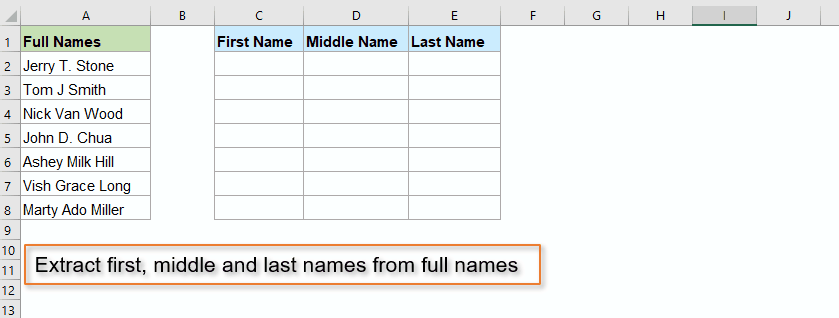
Swyddogaethau cymharol a ddefnyddir:
- LEFT:
- Mae'r swyddogaeth CHWITH yn tynnu'r nifer benodol o nodau o ochr chwith llinyn a gyflenwir.
- RIGHT:
- Defnyddir y swyddogaeth DDE i dynnu nifer benodol o nodau o ochr dde'r llinyn testun
- MID:
- Defnyddir y swyddogaeth MID i ddarganfod a dychwelyd nifer benodol o nodau o ganol llinyn testun penodol.
- LEN:
- Mae'r swyddogaeth LEN yn dychwelyd nifer y nodau mewn llinyn testun.
- FIND:
- Defnyddir y swyddogaeth FIND i ddod o hyd i linyn o fewn llinyn arall, ac mae'n dychwelyd safle cychwyn y llinyn y tu mewn i un arall.
- SEARCH:
- Gall y swyddogaeth CHWILIO eich helpu chi i ddod o hyd i safle cymeriad penodol neu ymbellhau o'r llinyn testun a roddir
- SUBSTITUTE:
- Mae swyddogaeth Excel SUBSTITUTE yn disodli testun neu gymeriadau o fewn llinyn testun gyda thestun neu gymeriadau eraill.
Mwy o erthyglau:
- Tynnwch yr enw cychwynnol ac olaf cyntaf o'r enw llawn
- Gan dybio, mae gennych chi restr o enwau llawn, nawr, hoffech chi dynnu'r enw cychwynnol ac olaf cyntaf neu'r enw cyntaf a chymeriad cyntaf yr enw olaf o'r enw llawn fel y dangosir isod y sgrinluniau a ddangosir. Sut allech chi ddelio â'r tasgau hyn yn llyfr gwaith Excel?
- Fflipio Neu Wrthdroi Enwau Cyntaf Ac Olaf Yn Rhestr Excel
- Os oes gennych chi restr o enwau llawn sydd wedi'u fformatio fel enw olaf ac enw cyntaf, nawr, rydych chi am fflipio'r enwau olaf a cyntaf i enw cyntaf ac olaf fel y dangosir isod. Yr erthygl hon, byddaf yn cyflwyno rhai fformiwlâu ar gyfer delio â'r swydd hon yn Excel.
- Tynnu Llinellau Lluosog O Gell
- Os oes gennych chi restr o dannau testun sydd wedi'u gwahanu gan doriadau llinell (mae hynny'n digwydd trwy wasgu bysellau Alt + Enter wrth fynd i mewn i'r testun), ac yn awr, rydych chi am echdynnu'r llinellau testun hyn i mewn i gelloedd lluosog fel islaw'r screenshot a ddangosir. Sut allech chi ei ddatrys gyda fformiwla yn Excel?
- Detholiad Nfed Gair O Llinyn Testun Yn Excel
- Os oes gennych chi restr o dannau neu frawddegau testun, nawr, rydych chi am dynnu'r nawfed gair penodol o'r rhestr fel y dangosir isod. Yr erthygl hon, byddaf yn cyflwyno rhai dulliau ar gyfer datrys y swydd hon yn Excel.
Yr Offer Cynhyrchedd Swyddfa Gorau
Kutools for Excel - Yn Eich Helpu i Sefyll Allan O Dyrfa
Kutools ar gyfer Excel Mae ganddo Dros 300 o Nodweddion, Sicrhau mai dim ond clic i ffwrdd yw'r hyn sydd ei angen arnoch chi...

Tab Office - Galluogi Darllen a Golygu Tabiau yn Microsoft Office (gan gynnwys Excel)
- Un eiliad i newid rhwng dwsinau o ddogfennau agored!
- Gostyngwch gannoedd o gliciau llygoden i chi bob dydd, ffarweliwch â llaw llygoden.
- Yn cynyddu eich cynhyrchiant 50% wrth wylio a golygu sawl dogfen.
- Yn dod â Thabiau Effeithlon i'r Swyddfa (gan gynnwys Excel), Just Like Chrome, Edge a Firefox.
